
Mozilla Firefox — один из самых популярных веб-обозревателей для интернет-серфинга. Если язык интерфейса отличается от того, на котором вам удобно работать, его всегда можно изменить.
Изменение языка в Mozilla
Существует три способа смены языка интерфейса в браузере Firefox. У каждого свои особенности, поэтому они заслуживают детального рассмотрения.
Способ 1: Скачивание браузера с нужным языковым пакетом
Не обязательно изменять что-то в настройках, гораздо проще изначально скачать браузер с требуемым языком. Это может быть не только русский, но и любой другой. Процесс не займет много времени.
Перейти на официальный сайт Mozilla Firefox
- Используя ссылку выше, перейдите к разделу с загрузкой веб-обозревателя и на открывшейся странице выберите приложение, разрядность системы, язык.
- Когда все выбрано, нажмите на «Download». В появившемся окне кликните на «Сохранить», дождитесь загрузки и следуйте инструкции по установке.

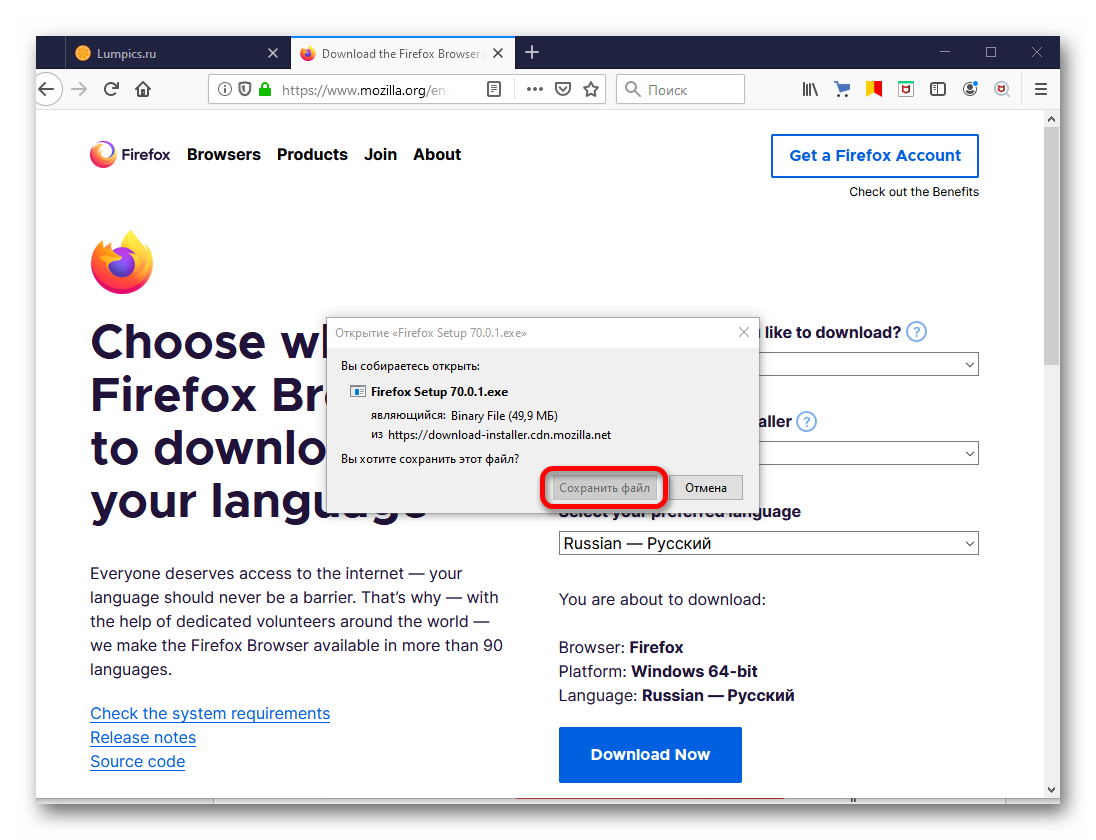
- Если вы не знаете разрядность своей операционной системы, выполните следующие действия:
- Откройте «Пуск» и зайдите в «Панель управления». Выберите «Система и безопасность».
- Щелкните по пункту «Система», где будет написана разрядность операционной системы, установленной на вашем компьютере.
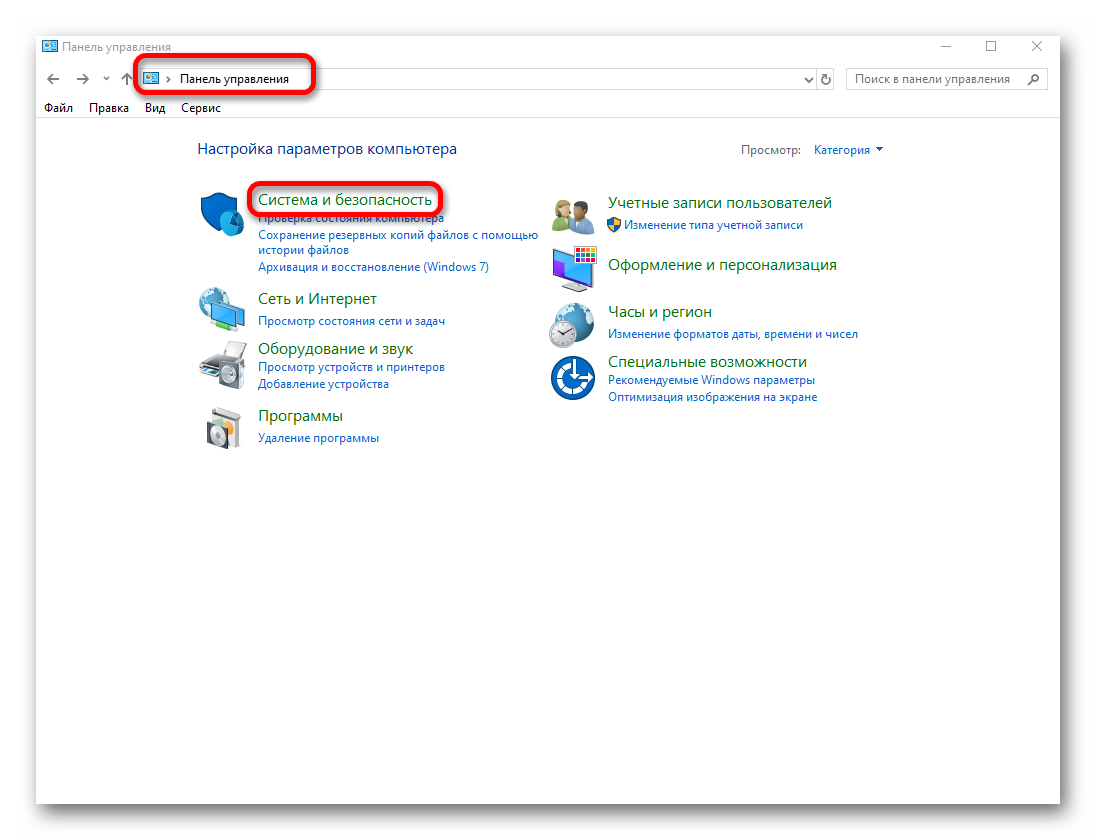
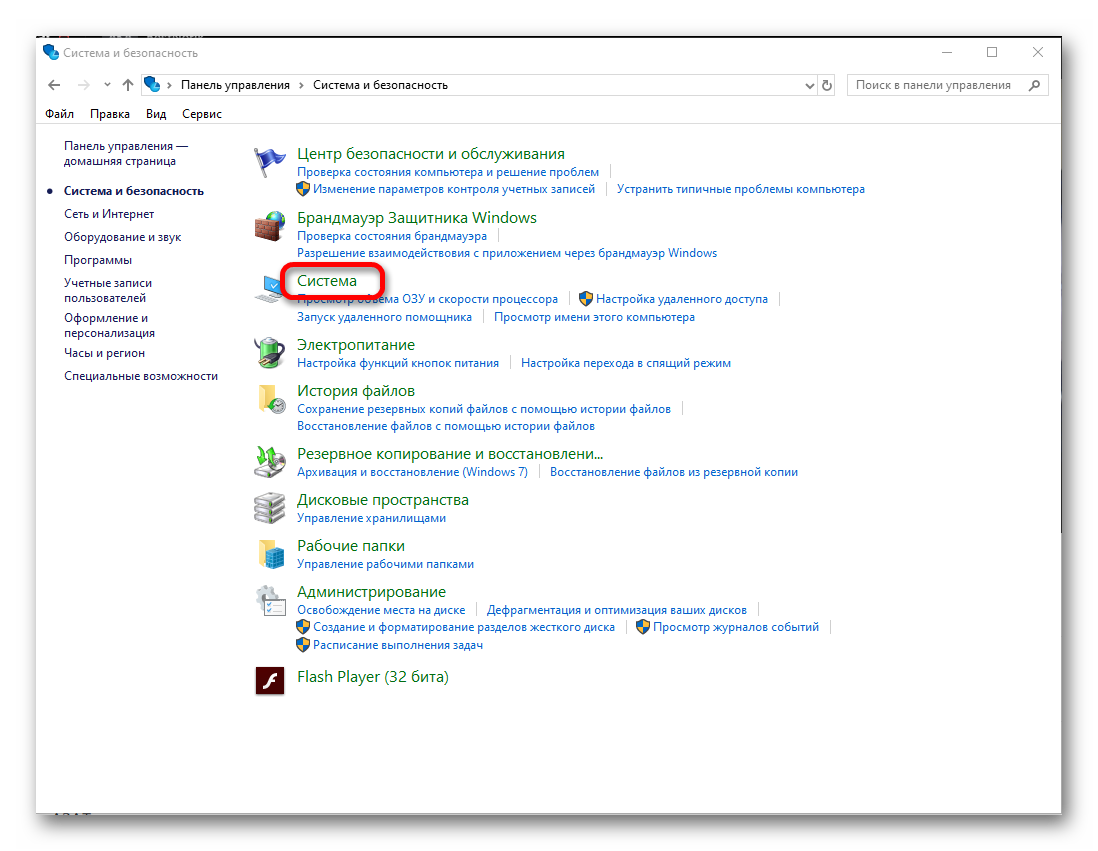
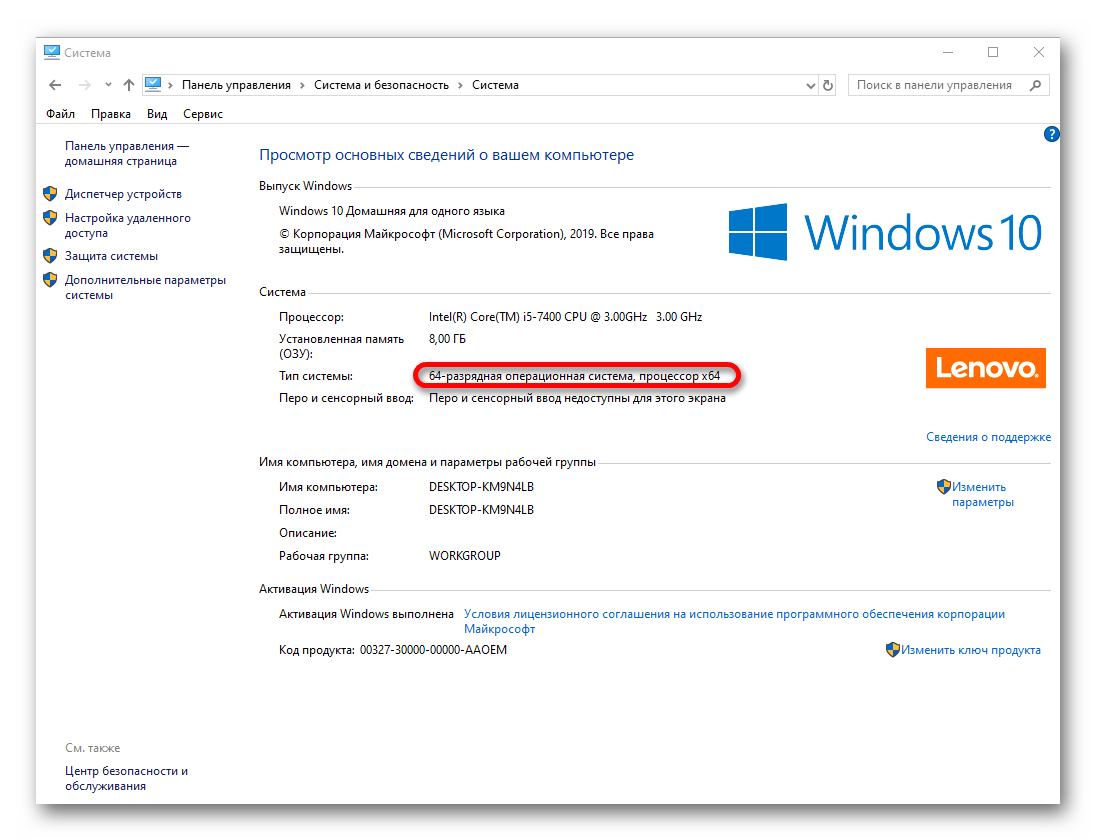
Способ 2: Изменение настроек браузера
Если Mozilla уже скачана на ПК, а языковой пакет не был выбран заранее, изменения вносят вручную.
- Запустите Firefox и зайдите в меню «Настройки». Оно открывается после нажатия на кнопку «Открыть Меню» в правом верхнем углу.
- Прокрутите до пункта «Язык». Здесь будут осуществляться все действия.
- Кликните на перевернутый треугольник рядом с названием установленного по умолчанию на данный момент в браузере языка. Нажмите «Найти больше языков…».
- В открывшемся окне щелкните по нужному языку, а затем на кнопку «Добавить».
- Из списка выбирайте нужный язык и кликните «ОК».
- Чтобы изменения вступили в силу, нажмите «Применить и перезапустить». Открывшийся снова браузер уже будет на выбранном языке.
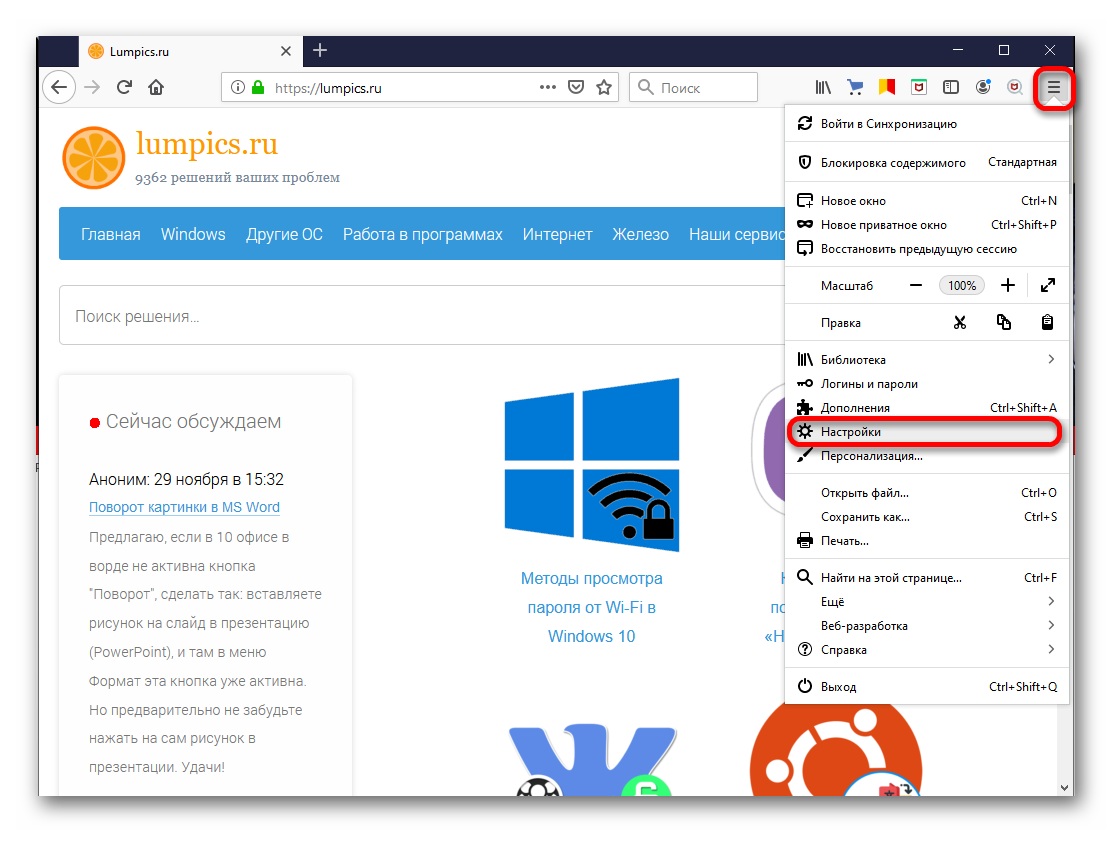
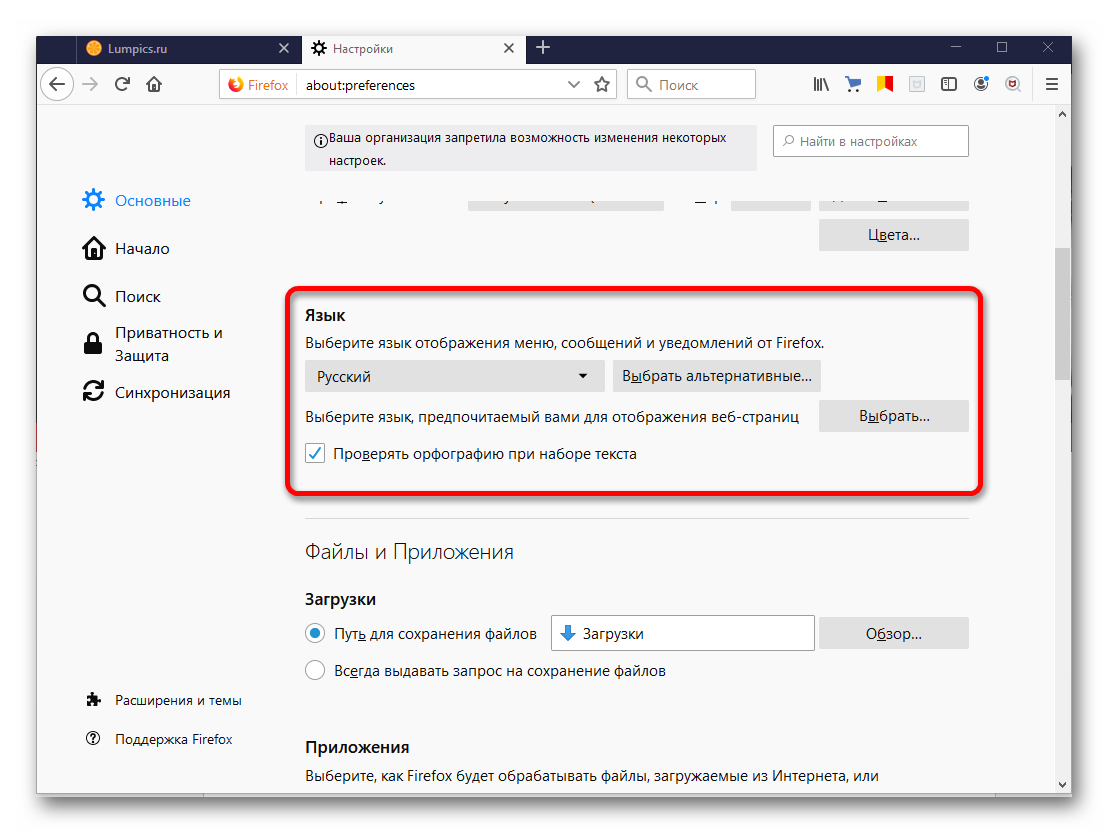
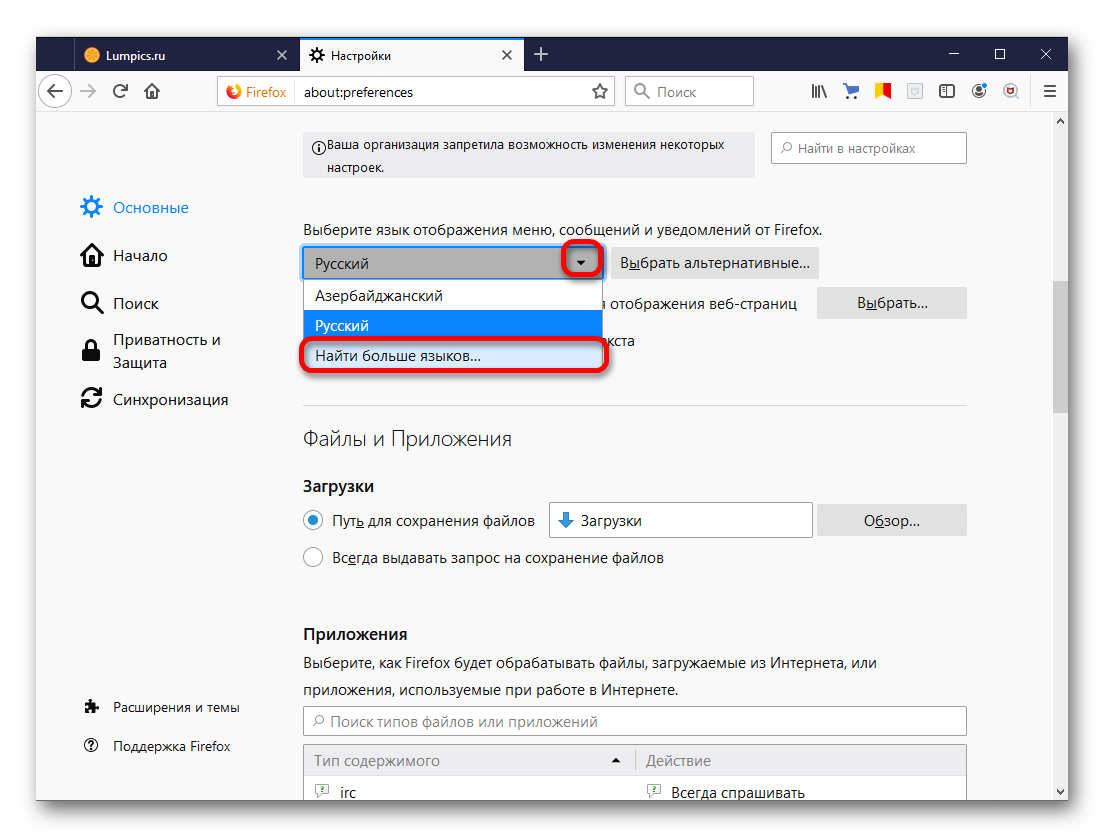
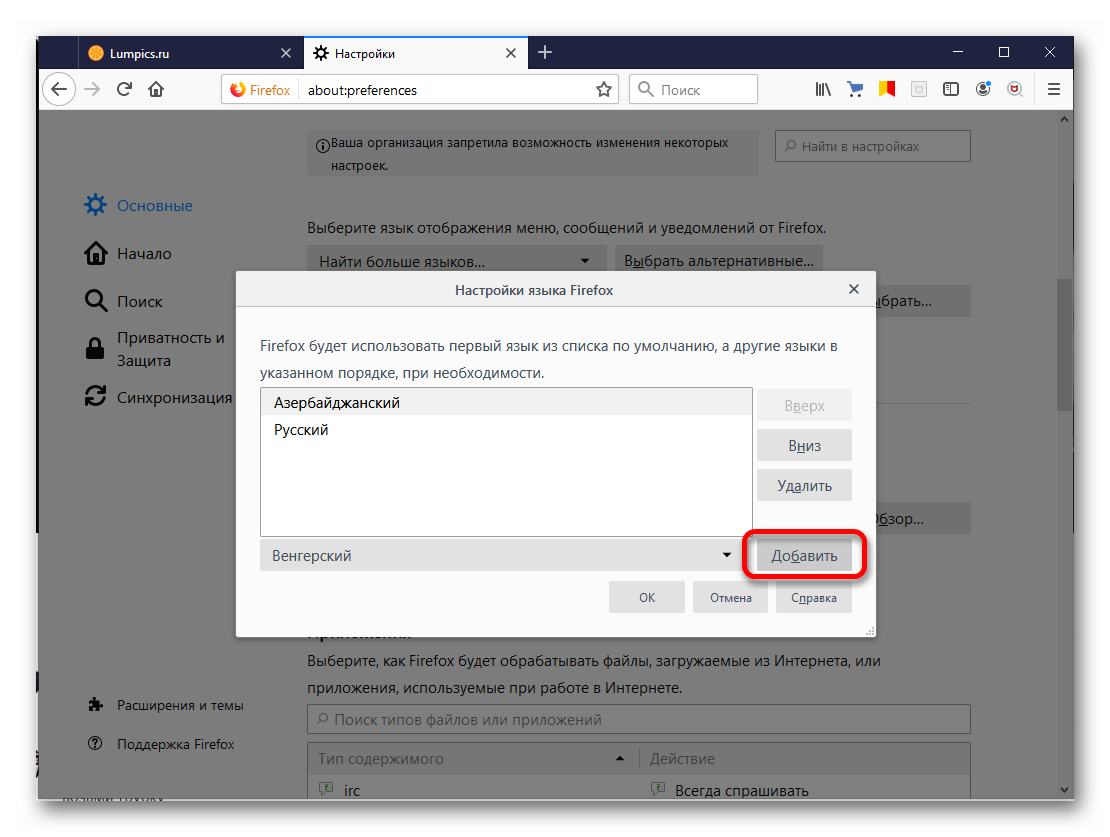
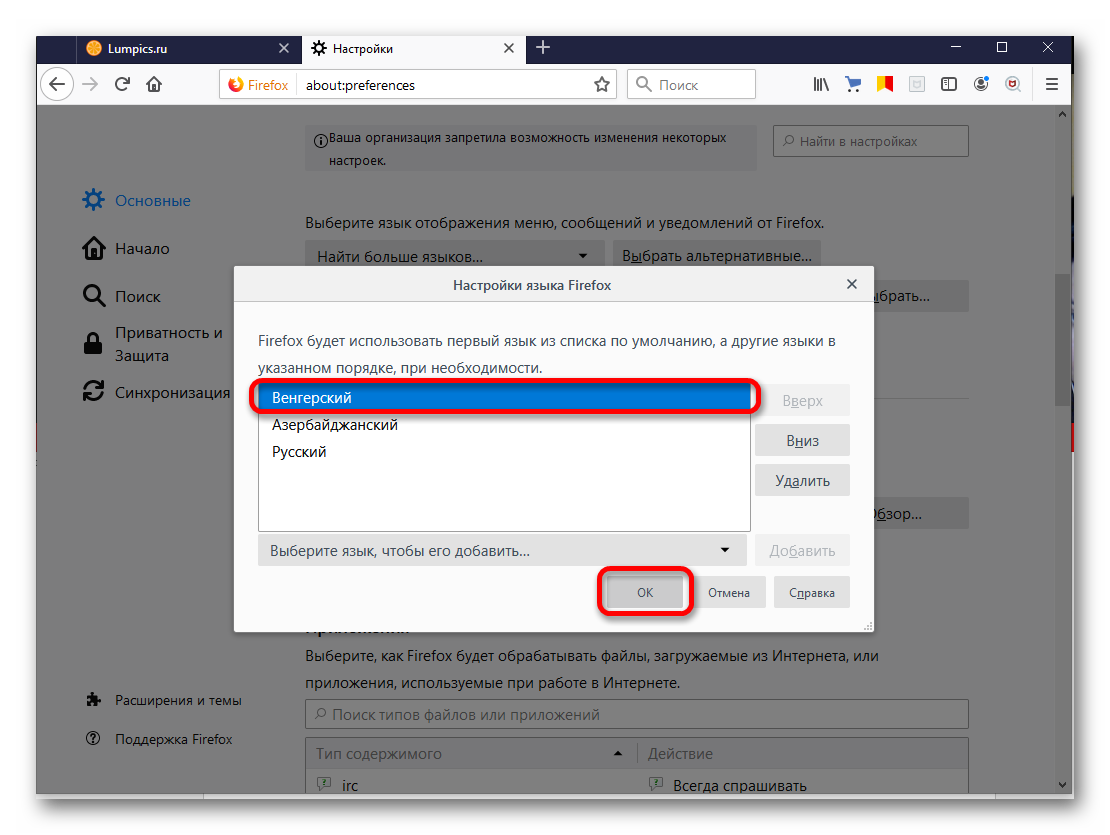
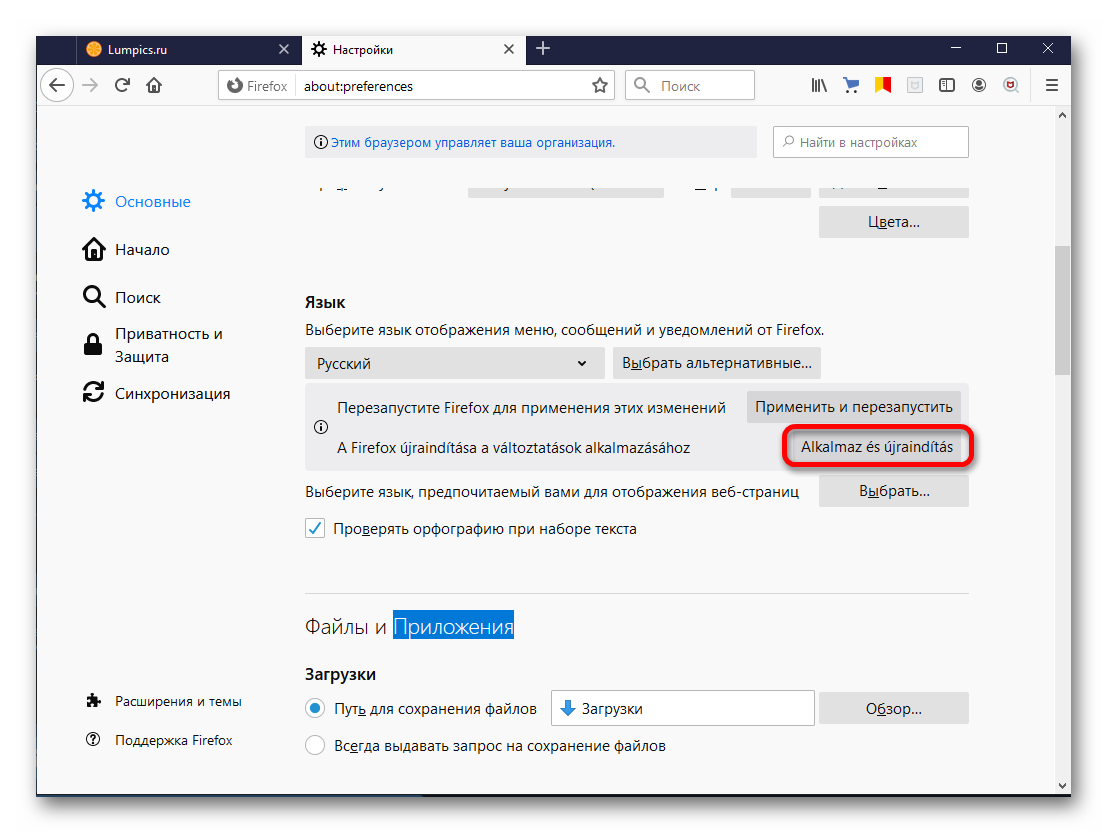
Иногда приходится снова заходить в настройки и выбирать язык, чтобы он отобразился.
Способ 3: Изменение конфигурации браузера
Этот вариант применяется в качестве альтернативы предыдущей инструкции, если она не дала результата.
Перейти на страницу Mozilla Firefox для скачивания русского языкового пакета
- На странице добавления языкового пакета нажмите «Add to Firefox». Пакет подключается автоматически, но иногда бывают исключения. Чтобы перепроверить это, зайдите в «Настройки» (Add-ons).
- Перейдите в меню «Languages» («Языки»). Если языковой пакет находится в списке «Enabled» («Включено»), значит, ничего трогать не нужно.
- Когда он в списке «Disabled» («Отключено»), нужно переместить пакет к подключенным путем вызова контекстного меню ПКМ и выбора пункта «Enable».
- Пропишите в адресной строке
about:configи нажмите «Enter» для перехода. Предупреждение сообщает о потере гарантии стабильной работы приложения при внесении изменений в конфигурацию. Согласитесь с этим уведомлением нажатием соответствующей кнопки. - В открывшемся окне правой кнопкой кликните на любом месте и выберите из меню «New» («Новый») > «String» («Строка»).
- В появившемся окне впишите команду
intl.locale.requestedи кликните «ОК». - Подтвердите добавление языков.
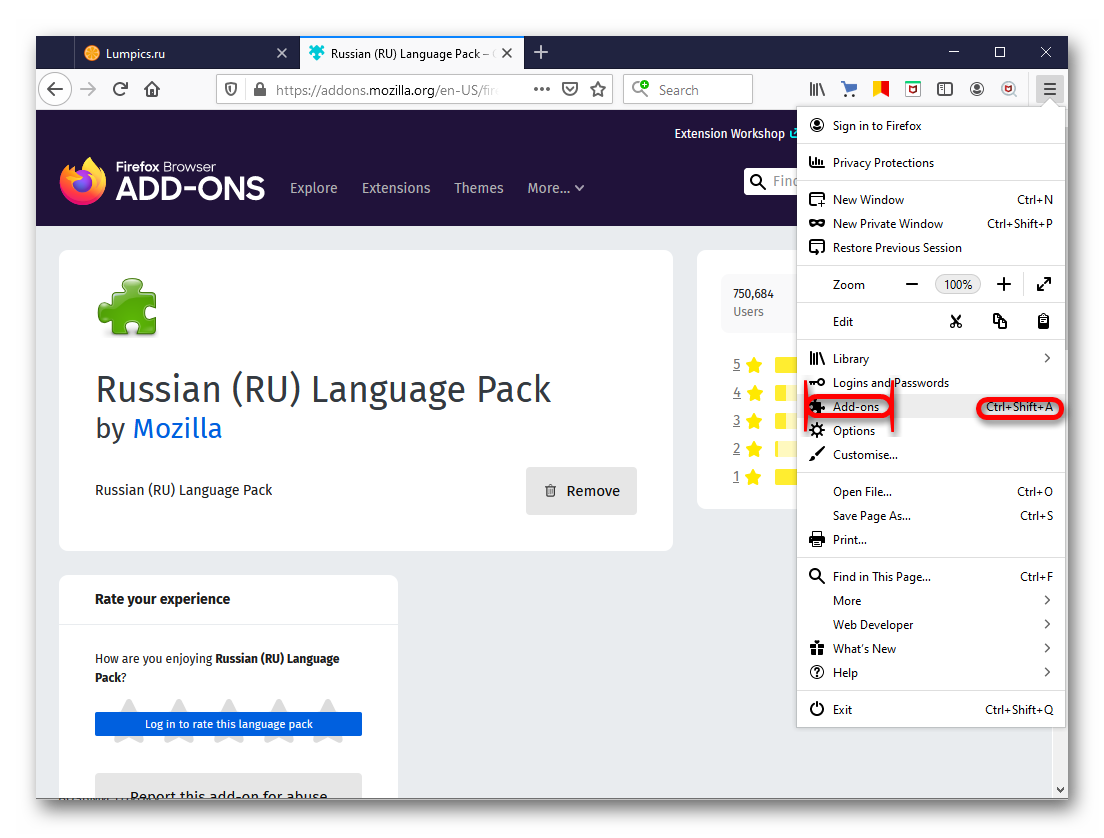
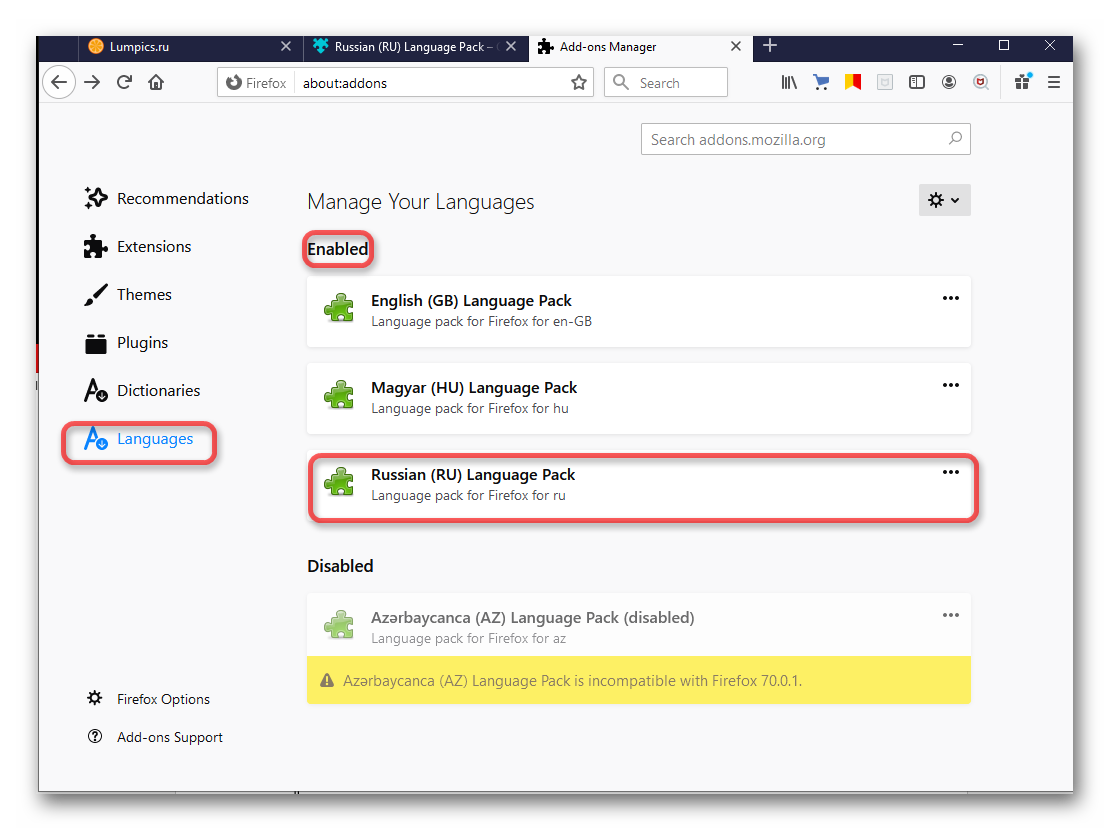
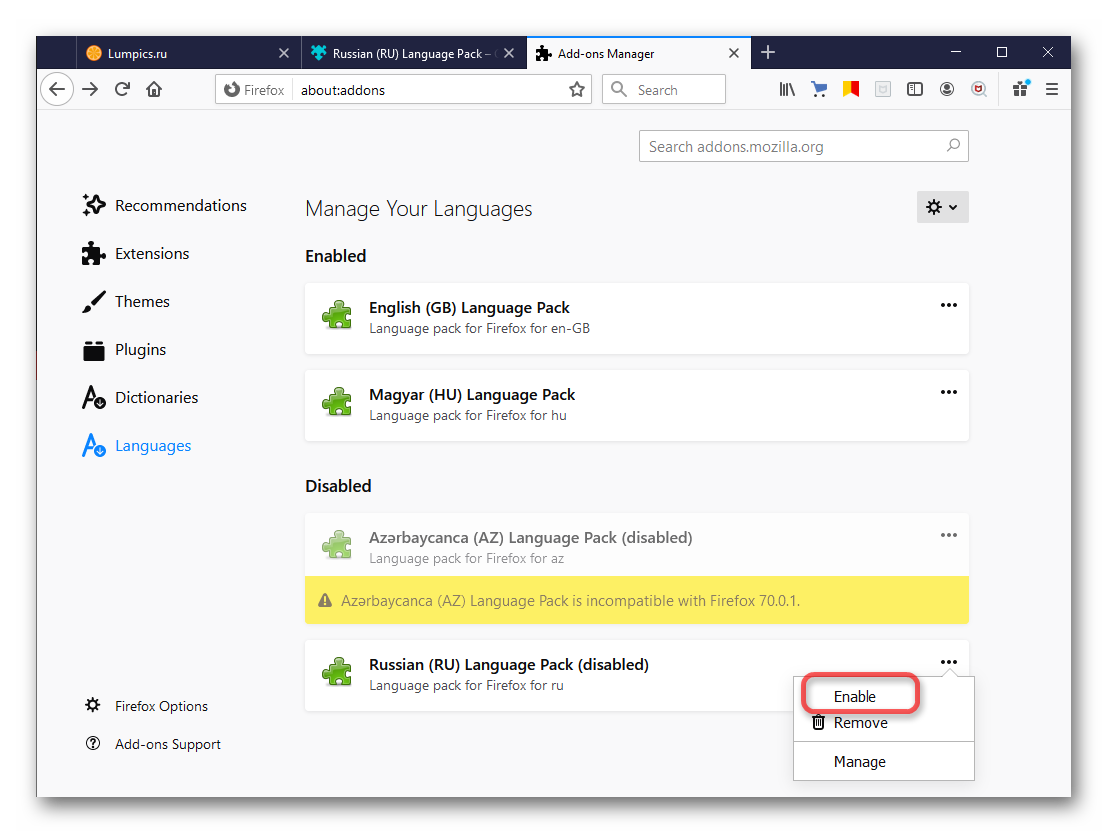

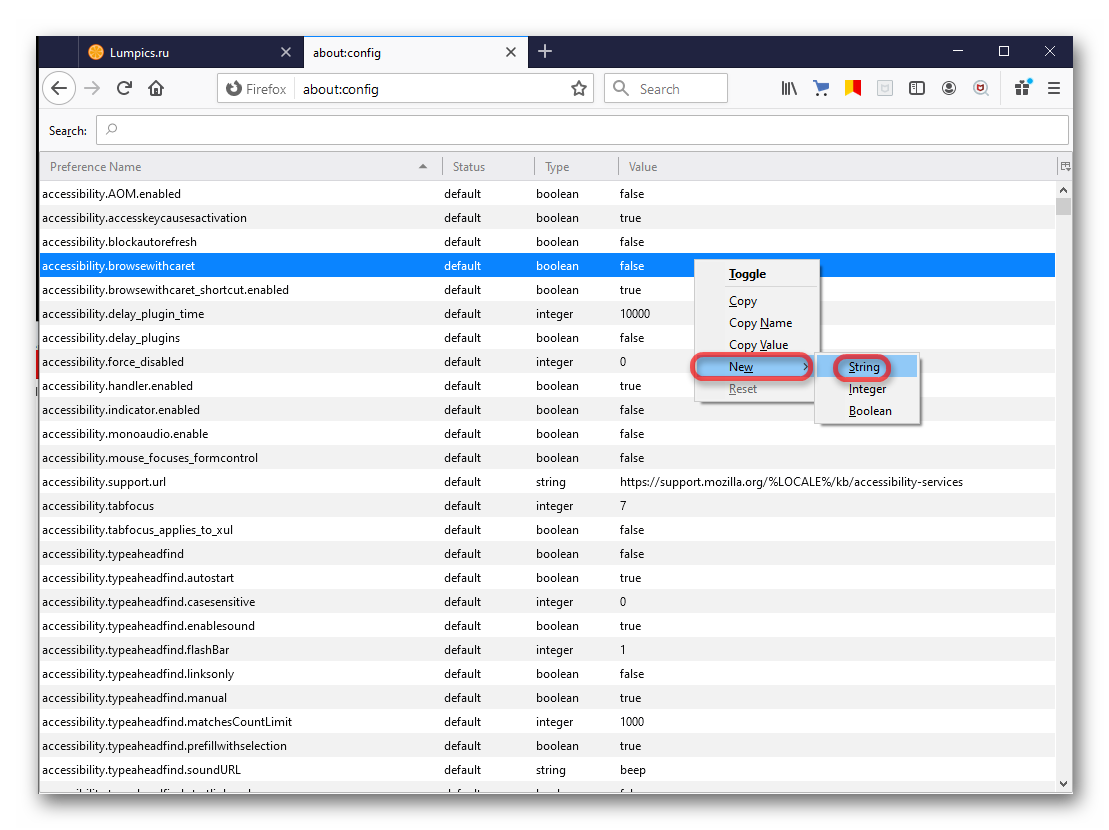
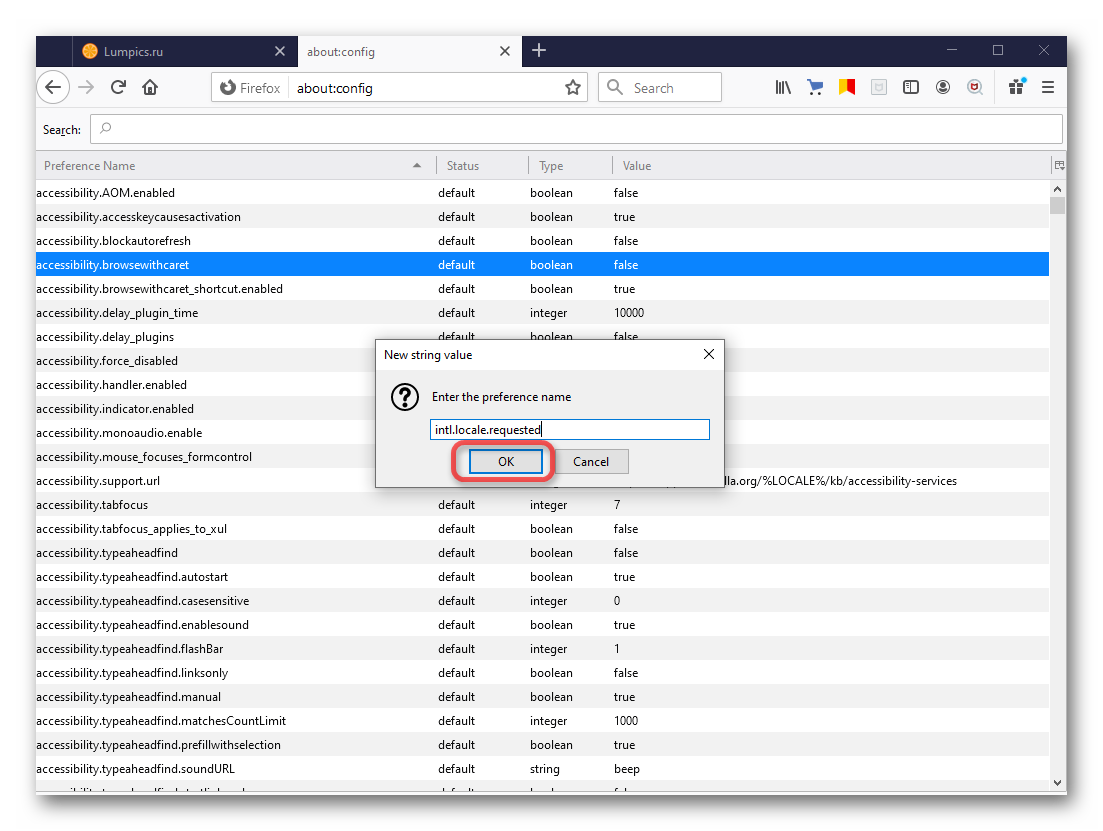
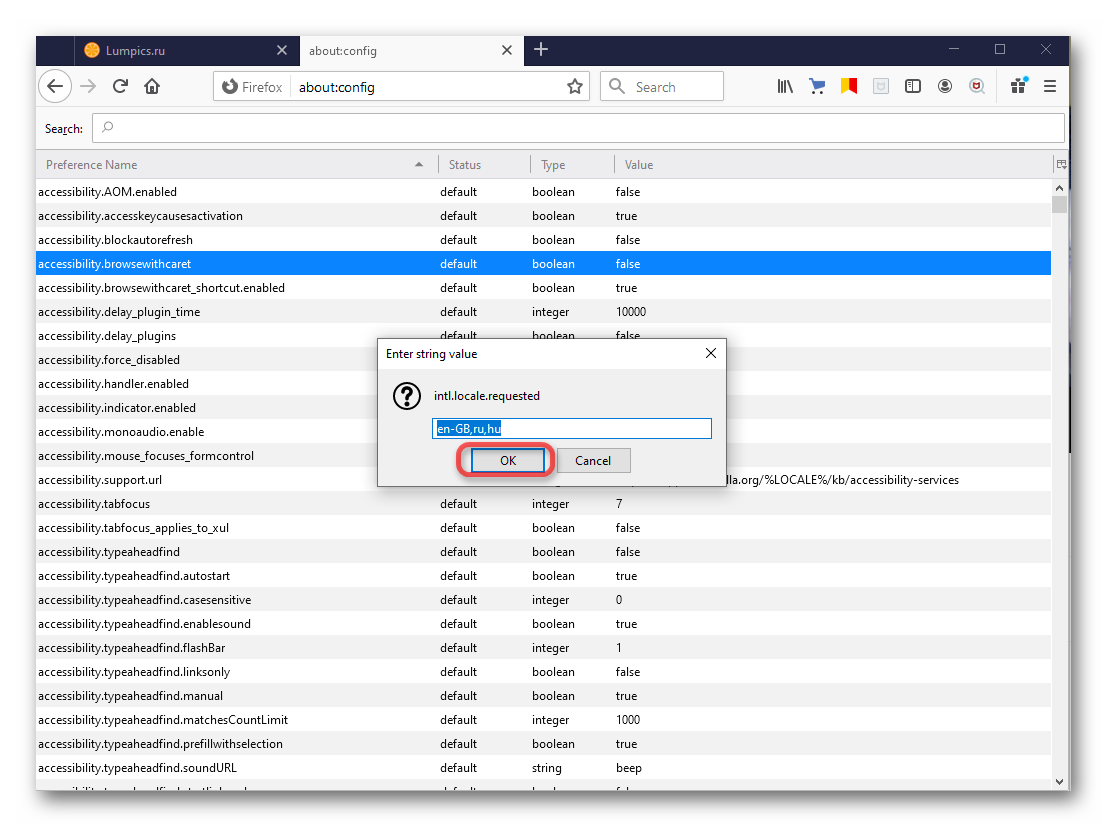
Осталось только перезагрузить браузер.
Выбор способа зависит от того, установлен ли браузер на компьютер. Если нет, есть смысл скачать Фаерфокс с нужным языковым пакетом. В остальных случаях подойдет первый или второй способ.
Как вам статья?






